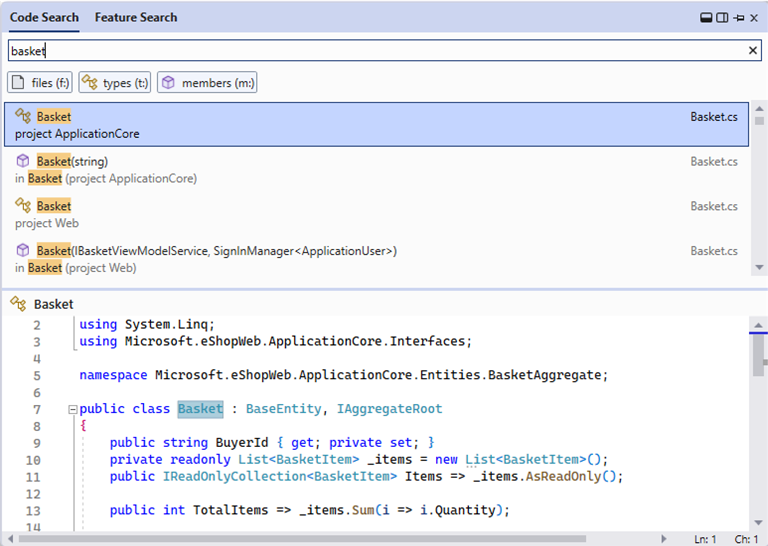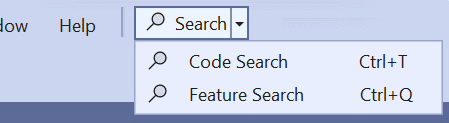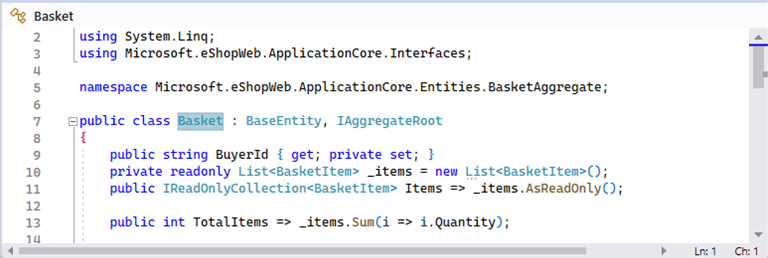17.6版提供“一体式搜索”
“一体式搜索”体验是17.2预览版首次推出从那以后,我们一直在改进它的质量。新的搜索将代码和功能搜索功能合并到一个UI中,这样您就可以去一个地方找到您需要的东西。实时结果和结果预览加快了将您带到正确位置的过程。你可以从中了解更多上一篇博客文章。
现在我们准备在VisualStudio的17.6版本中更广泛地共享它!如果您能提供任何反馈,我们将不胜感激此开发者社区票据。

新的搜索体验正在逐步推出,因此最初可能并不适合您。要启用此功能,请转到:“工具>选项>环境>预览功能>新的Visual Studio搜索体验”。

完成此操作并重新启动VisualStudio后,您现在将看到新的搜索按钮出现在标题栏中,如下面的屏幕截图所示。

您可以使用按钮打开搜索,或者只需记住Ctrl+T组合键用于代码搜索和Ctrl+Q组合键用于功能搜索。
要快速获得过滤后的体验,您可以在查询之前键入相应的前缀,或使用相应的键盘快捷键打开选定过滤器的搜索。
| 过滤器 |
前缀:
在查询之前添加此项。 |
键盘快捷键:
打开搜索窗口并选择相应的筛选器。 |
| 文件夹 |
f: |
Ctrl+Shift+T组合键 |
| 类型 |
电话: |
Ctrl+1,Ctrl+T |
| 成员 |
米: |
Alt键+\ |
17.6年新增
根据预览和17.5的反馈,我们对搜索体验进行了一些更新。
- 两行结果:长途跋涉和比赛会被切断,很难比较结果。现在,每个结果都占据了2行空间,从而有了更多的喘息空间。

- 底部预览:在窗口右侧显示预览没有足够的空间来查看代码。现在,默认的预览布局设置为底部,从而提供了足够的水平空间来查看每条线。

- 保存的大小、位置、预览状态:为每个会话更改搜索窗口的布局很繁琐。窗口大小、位置和选定的预览状态(关、右、下)将从Visual Studio的最后一个会话保持不变。你可以根据自己的工作风格设置窗口。
让我们知道你的想法!
在上分享您对新搜索体验的想法和反馈此开发者社区票据。